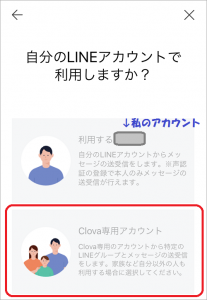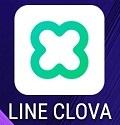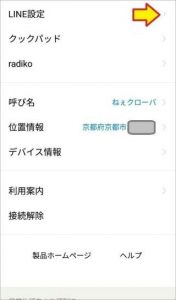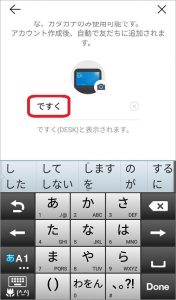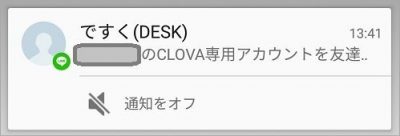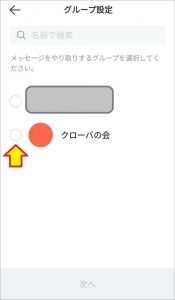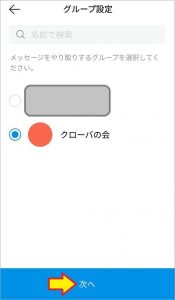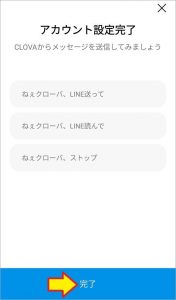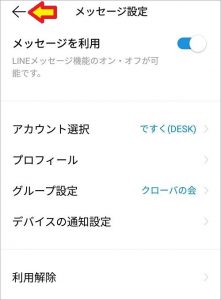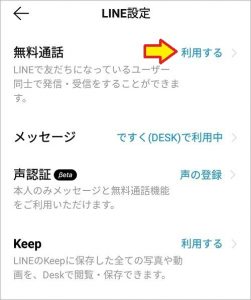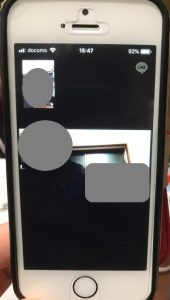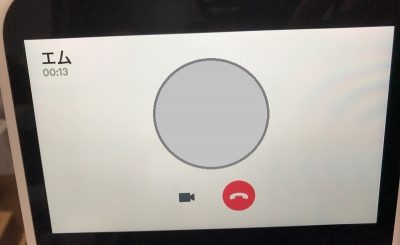おはようございます!!
先日、こちら↓の記事を書かせていただきました。
新生活応援セールで買ったCLOVA Deskをようやく押し入れから出してきてセットアップした!!という話でした!

これを帰省した時に実家に設置しようと、その後の設定は延び延びに・・・・
現在のCLOVA Desk は・・・
最新のセール記事はこちら↓ですね。
もう、なんて言って良いのやら・・・(大泣)
・・・で、セールは11/10(火)の深夜1:59まで!!
水曜の朝まで寝てしまったら終わりです。
・・・でも、また次のセールで復活するかもしれませんね。
ただ、そうやってClova Friends達もセールを繰り返しているうちに、ある日・・・
未来のことなんてわかりませんけどね~(震え声)
LINEでTV電話編
前々回の最後にちょこっと書きましたが、Clova Deskは実家で使ってもらう予定です。
その為、前回は新しいアカウントで新規にセットアップしました。
更に、楽天モバイルで使う予定で、設定用スマホはAndroidです。
京都では5Gは使えないんですよね~(泣)
・・・で、今回は「LINEでTV電話」なのですが、ちょっと気になるのは2年程前のこちら↓の記事です。
ここで2つの選択肢があります。
- 設定スマホのLINEアカウントで利用する
.
- Clova専用アカウントで利用する
1.に関しては、上の通話と同じような流れになりました。
完全にClovaがスマホの代わりになるわけですね。
あの時は、2.のClova専用アカウントを選択しました(赤い枠で囲ってあるのはその為)が、今回も同じ方法でやりました。
試してみたところ、登録したグループだけではなく、友人とのやりとりもできましたので!!
あと、Smartioさんの素晴らしい動画が見つかりましたので、紹介させていただきます!!
かなり詳しく説明されてますから、私のブログより参考になりますよ~(泣)
LINE設定
LINE設定と言ってもLINEアプリからでなく、CLOVAアプリからですね。
(※ 今回もAndroidでバージョン3.1.1です)
これが上の方でブツブツ言っていた2つの選択肢ですね。
私はCLOVA専用アカウントを使う方を選択しました。
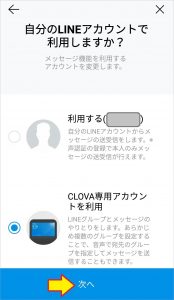
![]()
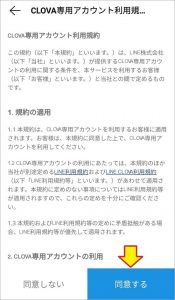
![]()
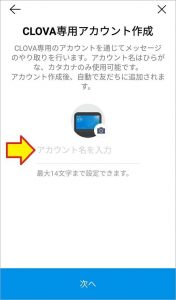
ここで注意なのですが、他から呼びやすい名前にしてくださいね。
鬼滅の刃にハマっているからといって、禰豆子なんてしないでくださいね!!
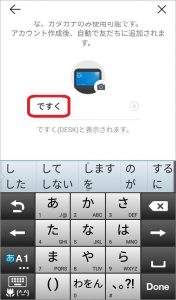
私は「ですく」にしました。
Clova Friendsのようにキャラクターが無いので、ちょっとぶっきらぼうですが・・・
ここでグループ設定でグループへの加入ですね。
CLOVA Deskを設定した元のLINEアカウントでは2つのグループに入ってましたので、そのうちのクローバの会を選びました。
(・・・もし作られてない場合は作るように促されるかもしれません。
未確認で申し訳ありませんが、出てきたメッセージに応じて対応お願いいたします。)
一旦終わったかのように見えますが、もう少し設定が必要なので上に上がります。
既にLINEアカウントとは認証が終わっているハズなのに・・・ですね。
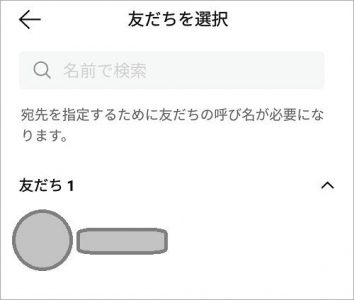
ここで通話したい友だちを選択します。1人しかいない?・・・気のせいですよ(泣)
この時点で友だちの名前の下に呼び名が無いことに注意です!!
タップするとその設定になります。
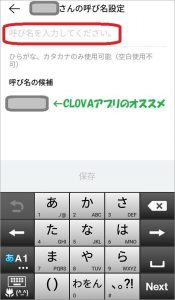
下の方にオススメが出ますので、これを入力しても良いかも?
私はとりあえず「えむ」と設定しました。
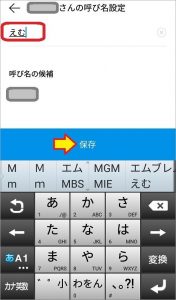
![]()

![]()
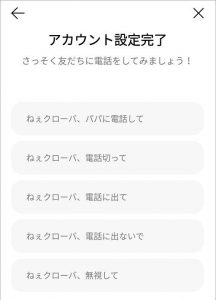
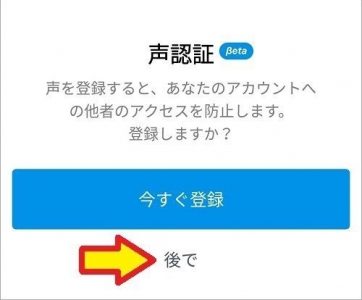
声認証は、またの機会にしました。(※ いつβetaが取れるんでしょうね??)
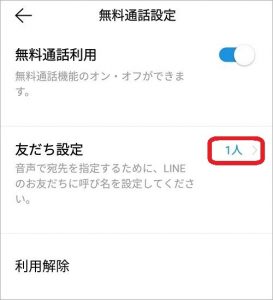
はい、これでお話しできる相手ができました!!

本来はLINEアプリには多数の相手を設定しているはずなので、友だち設定を何度か繰り返してCLOVA Deskとお話しできる相手を追加するだけですね!!
TV電話の動作確認!!
主なコマンドは・・・
TV電話の方法が書かれていませんので調べてみると・・・
「ねぇクローバ! えむさんにビデオ通話して!!」
「はい、どなたにおかけしますか?」
あれ?ここで名前を何度言ってもダメでした。
どうも、さん付けにするとダメなようです。
(※ どうしても「さん」付けで呼びたい場合は名前をさん付けすればいいですね)
また、この時点で言い直して認識されてもビデオ通話にはなりません。
(※ バグです)
このままでは通常のLINE通話になってしまいますので、最初からやりなおす必要があります。
「ねぇクローバ! えむにビデオ通話して!!」
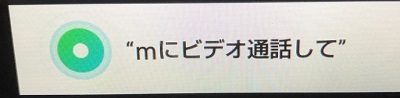 表示されているのが「えむ」でなく「m」ですが、CLOVAの内部事情です。
表示されているのが「えむ」でなく「m」ですが、CLOVAの内部事情です。
「mさんにビデオ通話します!!」
・・・あっ!状況説明を忘れてました!!
iPhoneを持っている奧さん(M)にテレビ電話した形で、左上には私が小さく写っています。相手もClova Deskであればフル画面になるのでしょうね!
ちなみに奧さんが手に持っているiPhoneでは同じような感じ↓で写っています。
「ねぇクローバ! 終了!!」
・・・で、通話が終わりますが、それぞれの画面をタップすればスマホのようなボタンが出てきますので、それでも終了できました。
ちなみに通常のLINE通話だとこんな画面になります。
どうも内部事情でアルファベットやカタカナ平仮名と変わってしまうようですが、結果良ければ全てヨシ!!としたいと思います。
まとめ
・・・・ぜぇぜぇ、いつの時間ギリギリで書いてます。
簡単にまとめます。
- LINE設定は2種類あるので注意!!
・・・と、言いながら私も片方しか試していません。要は使えればいいんですよね!!
. - 名前の設定は要注意!!
実は「えむ」もあまりよくありませんでした。
CLOVA Deskでは常にコマンドの音声認識結果が表示されますので、いろいろ試してみた方がいいですね。
. - テレビ電話したい時は「ビデオ通話」「TV電話」と言うこと!
あとで試したら使えました!覚え易いほうでいいですね!
ちなみにメッセージを送りたい時は「LINEして!」です。
. - 名前を再確認された時は強制的にLINE通話(音声のみ)になるので、
最初からやりなおすこと!
バグというか仕様ですね。
. - Amazon Echoのような「呼びかけ」はできない!!
実は一番肝心な事なのですが、手動で着信されなくても自動的に繋がる設定にはできませんでした。高齢者や病人の見守りカメラとしてはちょっと残念ですね。
こんなものでしょうか。
また思い出したら書かせていただきます!!
以上です。
使ってみないとわからない機能なので、これから使っていけばもっといろいろ出てくると思います。今回は、試してみた程度ですね。申し訳ありません。